Če ste lastnik telefona iPhone, iPad ali iPod Touch, ste nedvomno prebrali zgodbo v ponedeljek o anonimni skupini AntiSec, ki je trdila, da je zbrala podatke za 12 milijonov iOS naprav iz FBI-ja (in FBI-jevo včerajšnje zanikanje, agentov prenosni računalnik).
AntiSec trdi, da je dobil 12 milijonov enotnih identifikatorjev naprav (UDID) skupaj z uporabniškimi imeni, imeni naprav, vrsto naprave, poštnimi številkami, številkami mobilnih telefonov, naslovi in žetoni storitve Apple Push Notification Service. V sporočilu o PasteBinu AntiSec pravi, da je objavil podatke za 1 milijon naprav, čeprav skupina trdi, da je odstranila osebne podatke za vnose, ki jih je objavila. Skupina pravi, da je bil namen napada povečati ozaveščenost, da ima FBI takšne informacije. Kljub temu, ne glede na namen, ki ga zaostaja za napadom, je vedno vznemirljivo, če se postavi vprašanje, ali so bili vaši osebni podatki prekinjeni na spletu.
Torej, je vaša naprava iOS ena izmed 1 milijona? Tu lahko vpišete svoj UDID, da vidite, ali je na seznamu.
Preden lahko vnesete svoj UDID, morate vedeti, kako ga najti. Dober prvi pogoj bi bil pogledati v Nastavitve> Splošno> Uporaba na vašem iPhoneu, vendar ga tam ne boste našli. Namestiti morate brezplačno aplikacijo UDID ali sinhronizirati napravo z iTunes.
Možnost 1: aplikacija UDID
Obstaja več brezplačnih aplikacij, ki vam bodo povedale UDID za vašo napravo iOS. Uporabil sem UDID +, ki je univerzalna aplikacija podjetja Emonster. Ko ga namestite, ga preprosto zaženite in vas bo pozdravil vaš UDID. Dva gumba na dnu zaslona omogočata pošiljanje številke po e-pošti ali kopiranje v odložišče naprave. Pošiljal sem ga po e-pošti, da sem jo lahko kopiral in prilepil na spletno mesto, ki sem ga imel na svojem računalniku, da bi videl, če je bil moj UDID na seznamu (ni bilo). (Moral sem najprej odstraniti Emonsterjev e-poštni naslov v polje Za pred vnosom svojega.)
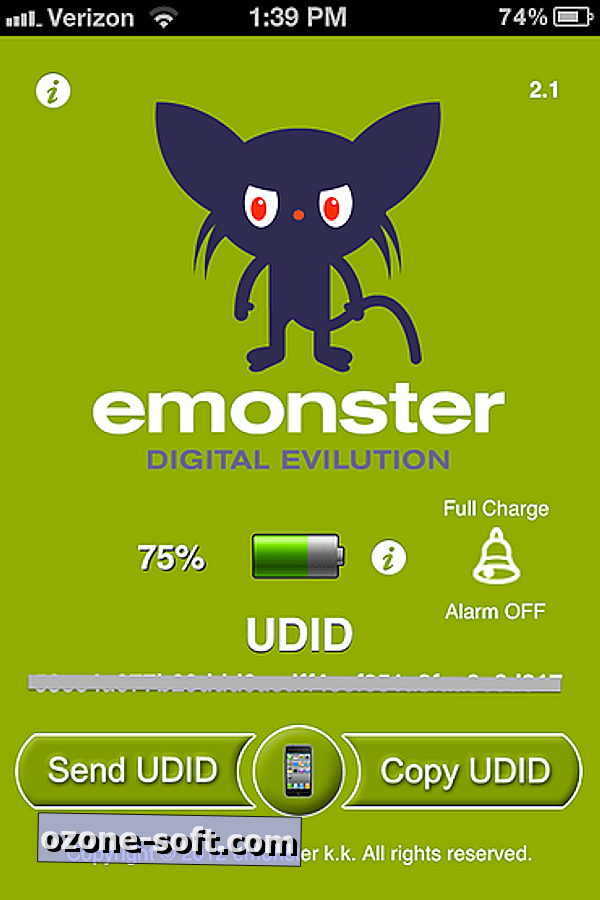
Možnost 2: iTunes
Če ne želite namestiti druge aplikacije v napravo, jo morate sinhronizirati z iTunes, da dobite UDID. Ko se poveže z iTunes, v levem stolpcu kliknite ime svoje naprave. Na desni strani boste videli osnovne informacije o sistemu, vključno s serijsko številko. Kliknite serijsko številko in spremeni se, da prikaže vaš UDID. Žal tukaj ne morete kopirati in prilepiti, zato sem sinhronizacijo z iTunes predstavil kot možnost 2.

Če ugotovite, da je vaš UDID med milijonom, ki ga je AntiSec objavil, bi vam svetoval, da ponastavite geslo za vašo Apple ID, kar lahko storite tukaj.












Pustite Komentar